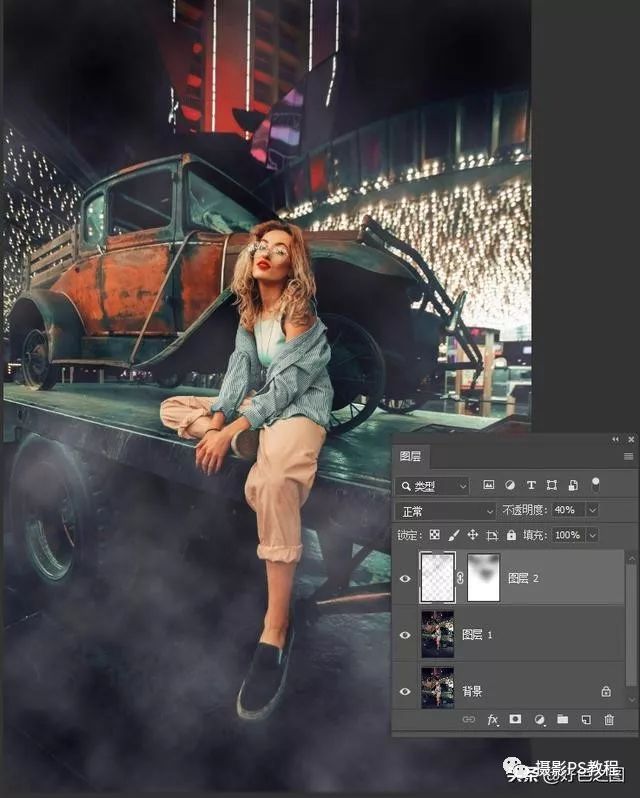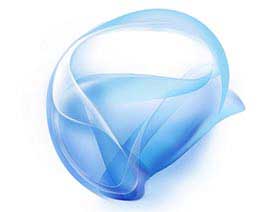当前位置:PS爱好者教程网主页 > PS照片处理 > 教程
PS照片后期教程:学习给人物照片制作有意境的烟雾效果。(5)
时间:2020-10-24 11:24 来源:公众号 作者:摄影PS教程 阅读:次
自由变换放大云彩
烟雾整体弥漫的太多了,我想让图片上半部分的烟雾少一些,只在下半部有就可以。那么下一步,为烟雾效果图层建立一个"图层蒙版",前景色设置为黑色,使用画笔工具(快捷键B),将不透明度设置在20%左右(不透明度越低,涂抹效果越柔和),在图片上半部的烟雾上进行涂抹,把自己认为不需要的烟雾擦掉就可以了,包括人物脸上。
新建图层蒙版
照片上半部分云彩在图层蒙版上涂抹后,就是这样:
擦处掉不想要的位置上的云彩
到这里基本上就完成了烟雾效果的添加
完成:
最新教程
推荐教程